使用电脑虚拟机Vmware解锁路由器SSH、刷入OpenWRT、Padavan固件

在Windows 10上使用Vm ware虚拟机部署Openwrt
请点击以下链接查看上一篇文章
在Windows 10上使用Vm ware虚拟机部署Openwrt
知乎同步更新:https://zhuanlan.zhihu.com/p/620364248
参考教程
https://www.bilibili.com/read/cv14785756
https://www.freesion.com/article/20521364974/
https://www.youtube.com/watch?v=uO4M8fXrn2I&t=853s
文件附件合集:
WiFi魔盒安卓版
xqsystem.lua
WinSCP
PuTTY
openwrt-ramips-mt7621-xiaomi_mi-router-cr6606-squashfs-factory.bin
openwrt-ramips-mt7621-xiaomi_mi-router-cr6606-squashfs-sysupgrade.bin
pb-boot.img
CR660x_3.4.3.9-099.trx
CR660X刷机相关文件-密码1234(自解压文件)
https://www.aliyundrive.com/s/ZZeJmqpBaTC
提取码: 5r3n
前期准备
首先需要一台带有线网口以及WiFi的电脑(必要条件)
使用网线连接网络(必要条件)

1、使用WinSCP传输xqsystem.lua文件到虚拟机中
打开WinSCP
文件协议选:SCP
主机名填写:192.168.2.80
用户名填写:root
密码填写:koolshare
保存登陆即可
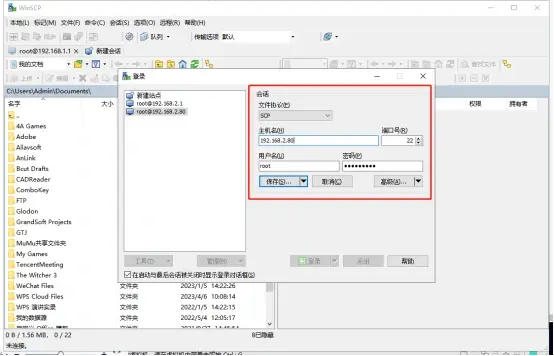
转到/usr/lib/lua/luci/controller/admin这个文件夹
将xqsystem.lua文件拖到这个文件夹
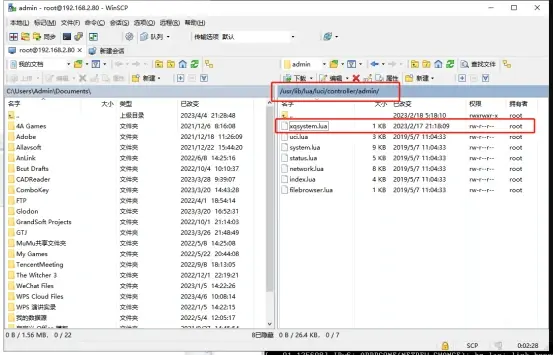

2、配置虚拟机上的OpenWrt网络信息
在浏览器中打开192.168.2.80
输入账号密码
账号:root
密码:koolshare
网络→接口→LAN侧的编辑
IPv4地址更改为169.254.31.1(必需)
DHCP的选项勾选上(必需)
保存并应用
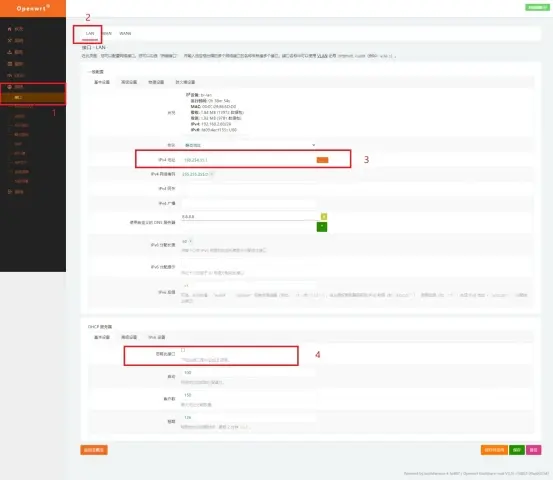
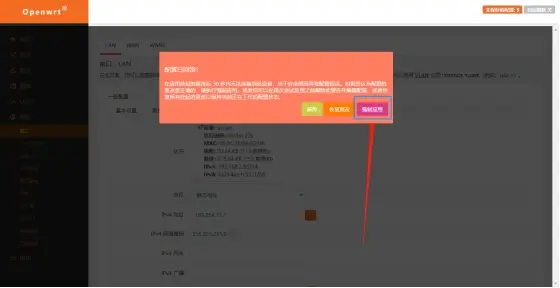

3、配置个人热点
共享我的以下连接选:WLAN
网络名称填写:OpenWrt
网络密码填写:12345678
网络频带选择:2.4GHz
(网络名称和密码可以自定义)
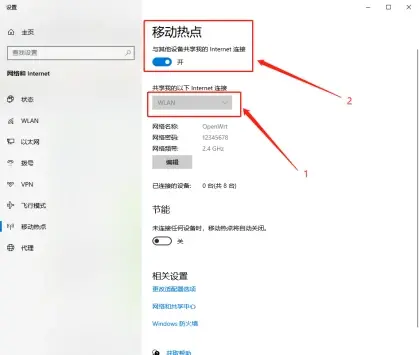
更改适配器选项,关闭热点的DHCP功能
在适配器中找到Microsoft Wi-Fi Direct Virtual Adapter #2 (各个机型的热点网卡名称可能不同,可以多次开启和关闭热点看看哪个适配器在变化)
在属性中禁用掉IPv4协议(关闭DHCP)
禁用之后保存即可
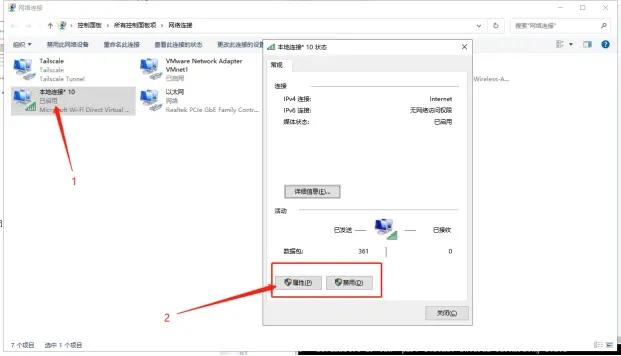
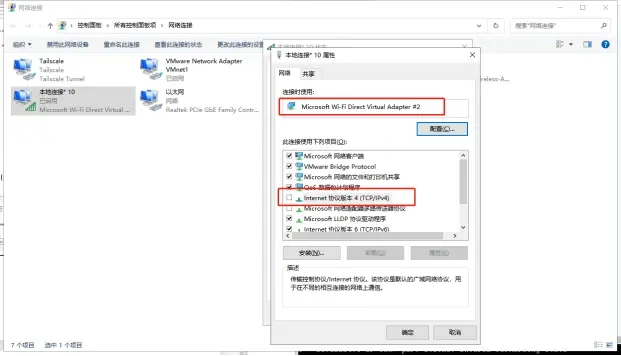
使用WiFi魔盒查看创建的热点信道并记下
此时信道为:11


4、开启路由器SSH
使用网线将路由器(网线使用LAN口与电脑相连)与电脑相连
打开小米路由器管理地址192.168.31.1
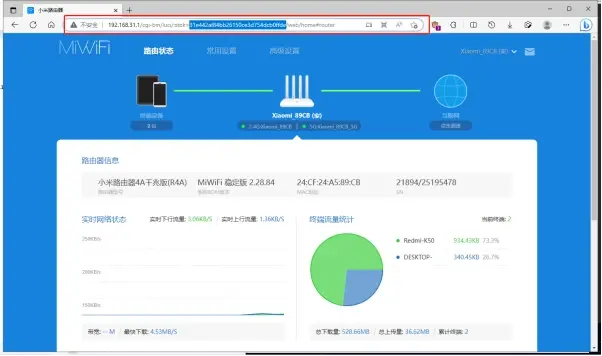
http://192.168.31.1/cgi-bin/luci/;stok=31e442af84bb26150ce3d754dcb0ffde/web/home#router
复制这个stok=后面的代码(标红加粗的代码)
这个stok 每次登陆都会改变,每台机器也不同,之后的教程将以上面的stok为例
在浏览器地址栏中输入
http://192.168.31.1/cgi-bin/luci/;stok=31e442af84bb26150ce3d754dcb0ffde/api/xqsystem/extendwifi_connect_inited_router?ssid=OpenWrt&password=12345678&encryption=WPA2PSKenctype=CCMP&channel=11&band=2g&admin_username=root&admin_password=admin&admin_nonce=xxx
链接说明
OpenWrt:为之前创建的热点名称
12345678:为之前创建的热点密码
channel=11:其中11为之前创建的热点信道
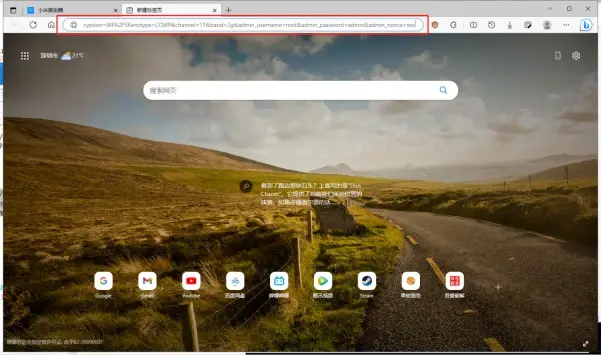
回车之后稍等片刻,出现以下内容则成功开启SSH
("token":; nvram set ssh_en=1; nvram commit;echo-eadmin\nadmin’passwd root;sed-i's\/channel=.*\/channe=\"debug\“/g’\/etc\/init.d/dropbear;etc\/init.d\/dropbear start;","code":0)
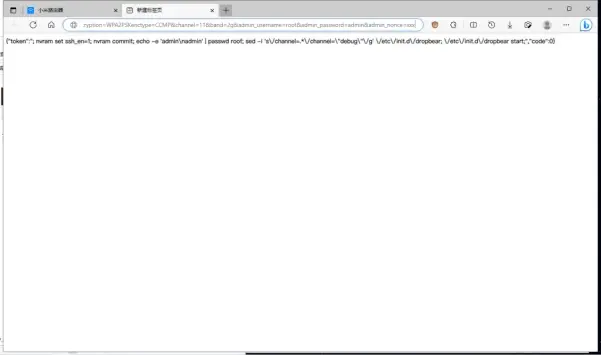

5、刷入PandoraBox
使用PuTTY查看是否打开SSH
地址输入192.168.31.1
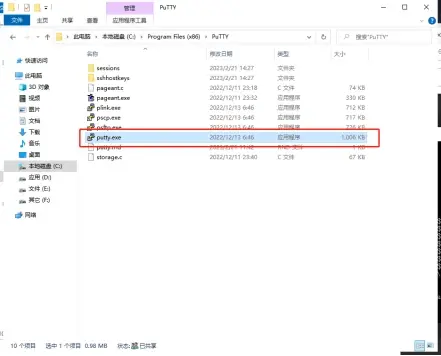
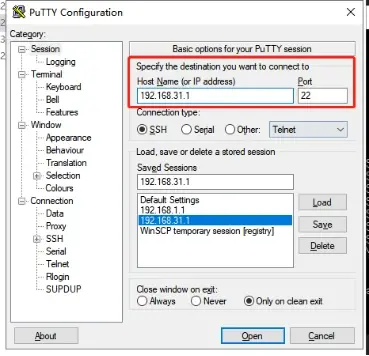
打开后输入账号root
回车后输入密码admin
回车即可看到 Are U OK
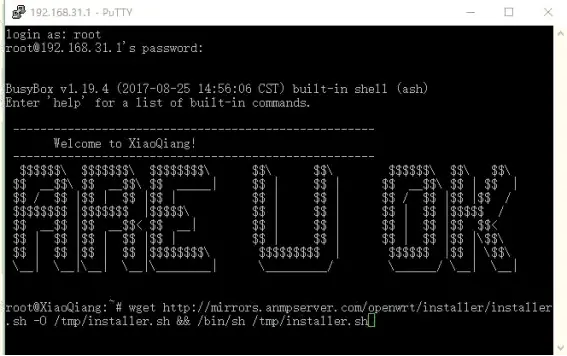
使用WinSCP将pb-boot.img传入
转到/tmp/这个文件夹
将pb-boot.img文件拖入
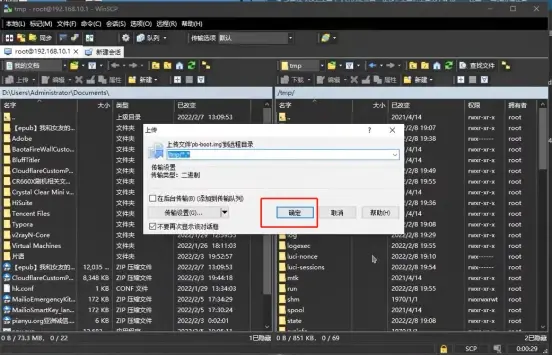
刷入pb-boot.img
回到PuTTY输入mtd write /tmp/pb-boot.img Bootloader回车
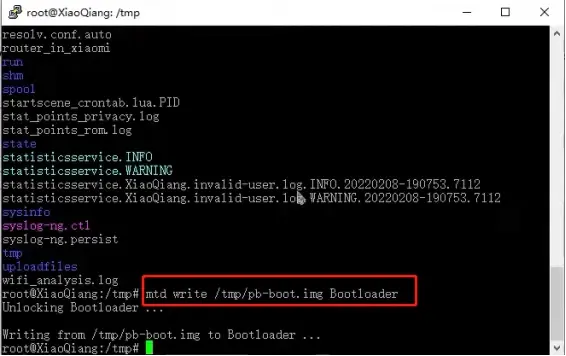
此时PandoraBox已经成功刷入

6、进入PandoraBox恢复模式(此后若想重新刷固件直接进入PandoraBox恢复模式刷写即可)
路由器断电持续按住Reset然后再插入电源,插入电源后等5秒左右后松开,指示灯变成黄色并开始缓慢闪烁
浏览器打开192.168.1.1后进入PandoraBox恢复模式选择路由器固件刷入即可
(OpenWRT固件需要先刷底包)
(Panda固件不用刷底包)
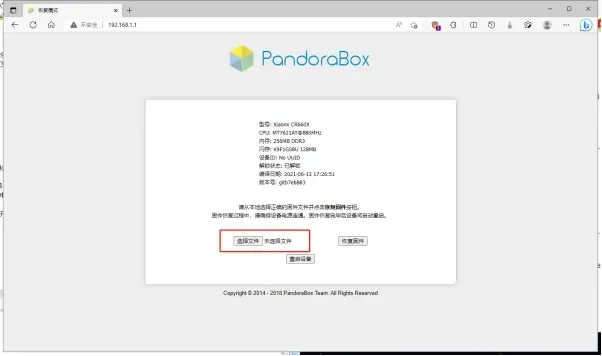

7、刷入OpenWRT
选择openwrt-ramips-mt7621-xiaomi_mi-router-cr6606-squashfs-factory.bin这个文件
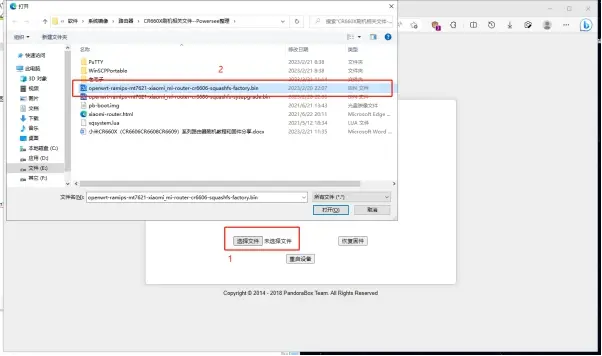
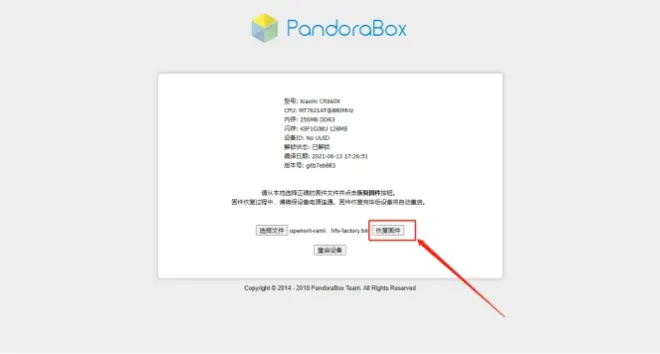
恢复固件等待重启(时间较长,指示灯变成蓝色重启完成)
浏览器访问192.168.1.1(注意浏览器缓存会可能导致打不开192.168.1.1,清理浏览器缓存后就能打开)
输入账号:root
输入密码:password
选择系统-备份/升级-刷写新的固件
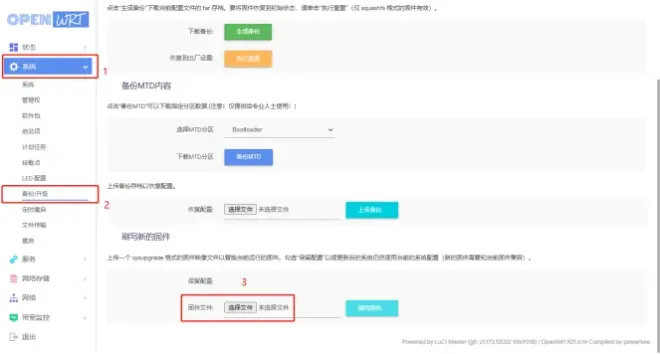
选择openwrt-ramips-mt7621-xiaomi_mi-router-cr6606-squashfs-sysupgrade.bin这个文件刷写固件

刷写完成等待重启即可(时间较长,指示灯变成蓝色重启完成)
至此OpenWRT系统成功刷入

8、刷入Padavan
选择CR660x_3.4.3.9-099.trx这个文件
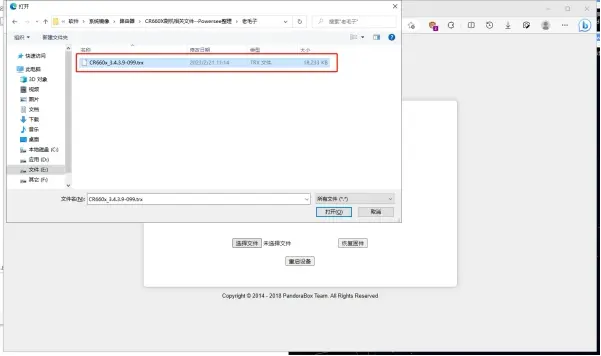
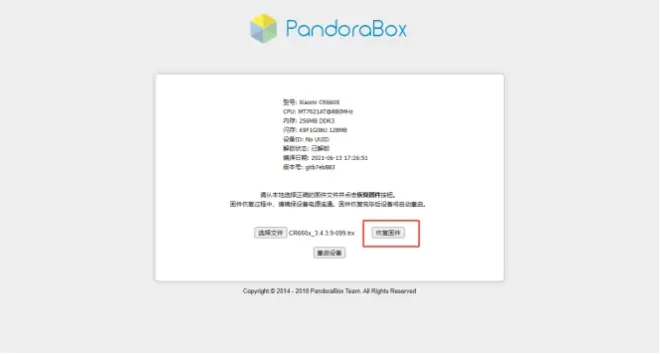
恢复固件等待重启(时间较长,指示灯变成蓝色重启完成)
浏览器访问192.168.1.1(注意浏览器缓存会可能导致打不开192.168.1.1,清理浏览器缓存后就能打开)
输入账号:admin
输入密码:admin
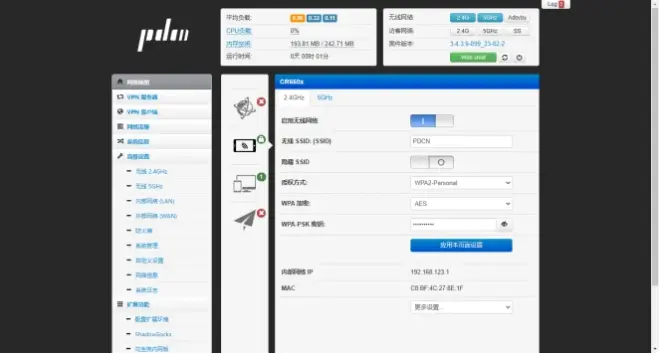
至此Padavan系统成功刷入

